Office 365 è una soluzione cloud affidabile che opera utilizzando l’infrastruttura dei data center di Microsoft. La massima priorità di Microsoft è la continuità operativa, l’alta disponibilità dei servizi cloud e la ridondanza dei dati. Tuttavia, Microsoft non effettua il backup dei dati di Microsoft Office 365 dei clienti, anche se vengono utilizzati i piani di abbonamento più costosi. I dati di Office 365 possono essere persi per diverse ragioni: eliminazione accidentale da parte degli utenti, attacchi ransomware e altri motivi.
Nell’accordo sul livello di servizio (SLA) per Office 365, Microsoft afferma che è responsabile della disponibilità dei dati e protegge l’infrastruttura dei suoi data center, ma non è responsabile della recuperabilità dei tuoi dati. Microsoft consiglia di eseguire regolarmente il backup dei dati di Office 365. Le funzionalità native di ripristino in Office 365 hanno funzionalità limitate. Ecco perché è importante sapere come proteggere Office 365. Questo post del blog copre le migliori pratiche di backup di Office 365 per aiutarti a proteggere i tuoi dati di Office 365.
Proteggi tutte le applicazioni di Office 365 necessarie
Definisci quali applicazioni di Office 365 vengono utilizzate nella tua organizzazione e quali dati devono essere protetti.
- Esegui il backup delle email degli utenti che utilizzano Outlook Online/Exchange Online. Gli account email, il calendario e il pianificatore devono essere protetti.
- Esegui il backup dei file archiviati in OneDrive. OneDrive è uno storage cloud di file in Office 365. I backup di OneDrive possono richiedere lo spazio di archiviazione maggiore. Abilita il versioning per i file archiviati e il periodo di conservazione nel Cestino. Queste funzionalità native possono essere utilizzate per il ripristino dei dati a breve termine in alcuni casi. Leggi i dettagli nelle sezioni seguenti.
- Eseguire il backup dei siti SharePoint. SharePoint è una piattaforma di collaborazione e gestione dati. Le liste e le librerie di SharePoint devono essere protette se utilizzate nella vostra organizzazione.

Calcolare la Quantità di Dati da Proteggere
Office 365 fornisce diverse funzionalità di monitoraggio, tra cui i rapporti sull’utilizzo delle app, che aiutano a identificare gli utenti attivi di Office 365 e lo spazio di archiviazione utilizzato nel cloud. Una buona regola pratica è calcolare lo spazio di archiviazione approssimativo occupato dai dati degli utenti ogni settimana (ad esempio) e utilizzare poi quella cifra per stimare lo spazio necessario per archiviare i backup giornalieri/settimanali/mensili. È meglio pagare per lo spazio di archiviazione del backup piuttosto che spendere tempo e denaro nel tentativo di recuperare dati persi senza un backup. Solo i backup possono garantire recupero di successo.
Eseguire il Backup Regolare dei Dati di Microsoft Office 365
Non si sa mai quando si può perdere dati. Per questo motivo, è consigliabile eseguire regolarmente il backup dei dati di Microsoft Office 365. Se gli utenti della vostra organizzazione utilizzano intensivamente Office 365, considerate il backup di Office 365 una volta al giorno. Se gli utenti non apportano molte modifiche alla memorizzazione cloud, potete considerare il backup delle email di Office 365 giornaliero e di OneDrive settimanale, ad esempio. Utilizzate un software di backup che supporti i backup incrementali per risparmiare spazio quando eseguite backup regolari. Con i backup incrementali, solo i dati modificati vengono scritti nella destinazione di backup. Questo approccio vi permette di risparmiare tempo e spazio su disco.
Seguire la Regola di Backup 3-2-1
La regola del backup 3-2-1 stabilisce che è necessario avere almeno tre copie dei tuoi dati: i dati di produzione e due copie di backup su due diversi supporti, di cui una conservata in un luogo esterno. Ad esempio, la prima copia dei tuoi dati si trova sul server di produzione, la seconda copia è un backup conservato su NAS situato nel tuo ufficio e la terza copia è un backup registrato su nastro conservato in un luogo esterno. Anche lo storage cloud può essere utilizzato come luogo di conservazione esterno per i backup. Considerato che Office 365 è una soluzione cloud, è consigliabile evitare di conservare le due copie di backup su OneDrive, che è una piattaforma cloud in Office 365. Valuta di conservare i backup di Office 365 su server di backup nel tuo ufficio o data center, su dispositivi NAS, su unità disco rigido USB staccabili o in un altro cloud come ad esempio Amazon S3.
Configurare le impostazioni di conservazioneCestino vengono eliminati se la quantità di dati conservata nel Cestino supera la quota di storage (50% per il cestino del sito in SharePoint, 10% dello storage di OneDrive per impostazione predefinita). A causa di queste limitazioni delle funzionalità native di ripristino in Office 365, considera l’utilizzo di software di backup e ripristino di Office 365 che supporti impostazioni di conservazione personalizzabili.
Il versioning ti permette di conservare le versioni precedenti dei documenti e dei file di SharePoint su OneDrive dopo averli modificati o eliminati. Questa funzione nativa di Office 365 può aiutare a recuperare dati che sono stati corrotti o modifiche indesiderate apportate ai file. Tieni presente che lo spazio di archiviazione aggiuntivo viene utilizzato per conservare le versioni multiple. Verifica di avere abbastanza spazio libero nell’archiviazione cloud di Office 365. Il versioning è una buona funzionalità, ma ha un limite sul numero di versioni conservate.
Quando configuri il backup e il ripristino di Office 365, non dimenticare la sicurezza. La regola generale è di non conservare i backup sui server di produzione. Nel caso di utilizzo di Office 365, non dovresti conservare i backup di Office 365 su OneDrive. Conserva i backup in un luogo sicuro e ben protetto per evitare perdite di dati e corruzione dei dati. Purtroppo, gli attacchi ransomware sono popolari ora. Utilizza la crittografia quando copi i dati nella destinazione di archiviazione del backup.Utilizza Software che Supporta il Ripristino Granulare
Quando configuri il backup e il ripristino di Office 365, non dimenticare la sicurezza. La regola generale è non memorizzare i backup su server di produzione. Nel caso di utilizzo di Office 365, non dovresti memorizzare i backup di Office 365 su OneDrive. Memorizza i backup in un luogo ben protetto per evitare fughe di dati e corruzione dei dati. Purtroppo, gli attacchi di ransomware sono popolari ora. Utilizza la crittografia quando copi i dati nella destinazione di archiviazione dei backup.
Utilizza Software che Supporta il Ripristino Granulare
Il ripristino granulare ti consente di ripristinare elementi personalizzati da un backup e ti aiuta a risparmiare tempo speso durante i ripristini. Se devi recuperare un messaggio di posta elettronica perduto, non devi ripristinare l’intero account utente con tutti i messaggi e aspettare che venga ripristinato un grande quantitativo di dati. Questo vale anche per OneDrive. Se perdi particolari file, selezionali da un backup e ripristina solo questi file necessari senza la necessità di ripristinare tutti i file OneDrive da un backup. Il ripristino granulare offre maggiore flessibilità per il ripristino di Office 365.
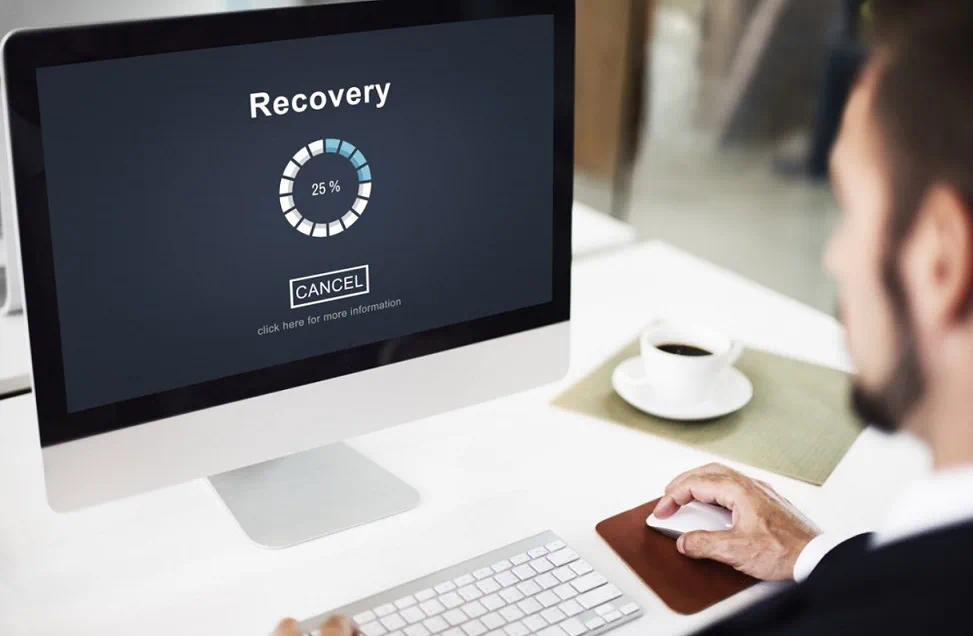
Usa NAKIVO Backup & Replication per il Backup e il Ripristino di Office 365
Se stai scegliendo tra soluzioni di backup di Microsoft 365 di terze parti, considera NAKIVO Backup & Replication. La soluzione supporta il backup e il ripristino di Office 365, incluso il backup per Exchange Online, OneDrive for Business e SharePoint Online. Ecco alcuni dei vantaggi dell’utilizzo di NAKIVO Backup & Replication per proteggere i dati di Office 365.
- Backup incrementale. Risparmia spazio su disco e tempo impiegato per le operazioni di backup. Solo i dati modificati vengono scritti in un repository di backup durante i backup.
- Destinazione di backup locale. Esegui il backup dei tuoi dati Office 365 su archiviazione locale. Puoi staccare un repository di backup per preservare il backup dei dati in uno stato coerente e spostarlo in una posizione diversa.
- La politica di conservazione GFS ti consente di conservare sia i nuovi che gli antichi punti di ripristino che possono essere utilizzati per recuperare i dati anche se non sei riuscito a notare la corruzione o la perdita dei dati non appena è avvenuta. Conserva fino a 4.000 punti di ripristino per i tuoi backup Office 365.
- Ripristino granulare. Puoi selezionare solo gli elementi necessari, come email, cartelle di posta, file OneDrive, cartelle e liste e librerie di SharePoint, da cui recuperare da un backup. Non ripristinare l’intera casella di posta se devi ripristinare solo un messaggio di posta elettronica. Ripristina solo ciò di cui hai bisogno senza perdere tempo.
- Destinazione di ripristino personalizzata. Puoi ripristinare email di Exchange Online, file e cartelle OneDrive e contenuti SharePoint Online nella posizione di origine (originale) o in una posizione personalizzata nella tua organizzazione.
- Opzioni di pianificazione ti consentono di eseguire automaticamente i processi di backup di Office 365 e di eseguire regolarmente il backup di Office 365. Il dashboard del calendario ti aiuta a pianificare i processi di backup e a evitare l’interferenza di più processi di backup nello stesso momento.
- Capacità di ricerca ti aiutano a trovare l’elemento necessario nel tuo backup Office 365 in poco tempo.
- Scalabilità. Proteggi più utenti da più account Microsoft Office 365 utilizzando un’istanza di NAKIVO Backup & Replication.
- A user-friendly web interface allows you to find all needed options quickly for effective and convenient administration of Office 365 backup and recovery.
Scarica NAKIVO Backup & Replication e esegui il backup di Office 365 nel tuo ambiente. Oltre a Office 365, NAKIVO Backup & Replication supporta VM VMware vSphere, VM Microsoft Hyper-V, VM Nutanix AHV, macchine fisiche Linux e Windows, database Oracle e istanze Amazon EC2.
Scopri come proteggere la posta elettronica di Office 365 e leggi l’articolo sul backup di Exchange Online. Leggi anche su backup di OneDrive.
Conclusione
Il rischio di perdita dei dati quando si utilizzano soluzioni software come servizio è sempre presente. Se utilizzi Office 365, il backup e il recupero di Office 365 sono importanti e dovrebbero essere eseguiti regolarmente.
Segui le migliori pratiche, proteggi tutte le applicazioni di Office 365 necessarie e non dimenticare la sicurezza e la protezione dei dati. Scegliere il software di protezione dei dati giusto per eseguire il backup di Office 365 può farti risparmiare tempo e denaro. Se stai cercando la migliore soluzione di backup per Office 365, prova NAKIVO Backup & Replication. Questa soluzione di backup per le aziende può soddisfare le tue esigenze e garantisce valori RTO e RPO bassi.
Source:
https://www.nakivo.com/blog/an-overview-of-microsoft-office-365-backup-best-practices/













